在本文中,我们将给您介绍关于使用Eclipse调试Androidinapp计费的详细内容,并且为您解答eclipse调试安卓程序的相关问题,此外,我们还将为您提供关于(OK—C程序)EclipseC/
在本文中,我们将给您介绍关于使用Eclipse调试Android inapp计费的详细内容,并且为您解答eclipse调试安卓程序的相关问题,此外,我们还将为您提供关于( OK—C程序 ) Eclipse C/C++ — CentOS 7 + android-ndk + eclipse-cpp-mars-R、1.2.1 使用Eclipse + ADT + SDK开发Android APP、Android eclipse 断点调试、Android Eclipse调试模式 – 线程的知识。
本文目录一览:- 使用Eclipse调试Android inapp计费(eclipse调试安卓程序)
- ( OK—C程序 ) Eclipse C/C++ — CentOS 7 + android-ndk + eclipse-cpp-mars-R
- 1.2.1 使用Eclipse + ADT + SDK开发Android APP
- Android eclipse 断点调试
- Android Eclipse调试模式 – 线程

使用Eclipse调试Android inapp计费(eclipse调试安卓程序)
现在我设法签署apk(使用Eclipse Android Tools)和adb install ..到设备进行测试.
但这删除了调试功能,例如, “跨越”使问题追踪变得更加困难.
是否可以使用Eclipse调试inapp计费?
解决方法:
当您浏览应用内结算文档时,您意识到可能需要花费大量时间来理解这一复杂的技术.大多数开发人员认为需要一个有效的HelloWorld,然后再使用这些版本.
我上传了2个项目
> android示例项目.您可以下载此项目,并立即运行该示例.这将帮助您快速调试/跟踪并确定应用内结算的工作方式.
>清理项目,帮助您快速集成您的应用程序.这可以像图书馆一样.只需在“结帐”按钮操作中集成“购买请求”即可.
请注意:我没有纳入安全建议.阅读Android应用程序结算文档.在此之前,您将面临自己的风险.
1
>下载“http://www.4shared.com/file/f5wH3qke/InAppBilling1.html”
>为所有通信创建一个新的Gmail帐户(为什么,我将在下面解释)
>支付25美元并购买“市场”帐户.
>将项目导入您的eclipse环境
>创建已签名的应用程序apk,文件 – 导出 – 选择您的项目 – 创建或使用密钥库,它应该有效期为25年.
>将签名的apk上传到市场作为“草案申请”,不要发布它.
>对于上传的apk,您需要添加“In App Products”.您将在主页上找到上传的apk链接.
>在Security.java中,不要忘记从您的市场帐户“编辑个人资料”页面添加“公钥”.
>在“应用程序产品列表”中,您需要逐个添加以下产品
>以下文字应用作“In app Product id”
> sword_001为托管
> potions_001为Unmanaged
>标题和描述无关紧要(用于测试目的).在这里添加你需要的东西.
>成本加1美元(最低)
>单击自动填充
>保存
发布应用内项目(不要在这里混淆,你只需要发布应用内产品,而不是APP)
>在测试帐户中,在此处添加您的个人Gmail密码.现在,需要将此Gmail帐户配置为您手机上的第一个Gmail帐户.
>是的,这个WONT可以在您的模拟器上运行
>现在示例应用程序应该工作.
2
下载“http://www.4shared.com/file/h8YnJyf_/InAppBillingIntegration.html”
要集成,请在您的调用活动中初始化结帐代码
Handler handler = new Handler() ;
CheckoutPurchaSEObserver checkout = new CheckoutPurchaSEObserver(this, handler);
发送产品的结帐请求
checkout.sendCheckoutRequest(purchaseUri.toString(),null);
重要的提示 :
>此purchaseUri是“market.android.com/publish–\u0026gt;创建新的应用内商品”选项中资源的“应用内商品ID”.此字符串应设置为“in app product”id.
>这就是“id”最重要的原因. “应用内商品ID”是您引用该特定产品的方式.
>此外,在Security.java中,不要忘记从您的市场帐户“编辑个人资料”页面添加“公钥”.**
调试说明
> LogCat会将所有错误显示为InAppBilling标记
>此项目创建名为“inappbilling”的shared_preferences,并将debug设置为true
>可能不需要androidmanifest.xml,因为这个项目没有
有一个主屏幕.
为什么我们需要创建一个新的Gmail帐户?
简单.您购买市场帐户的帐户无法用于“测试”您的应用内结算.由于您无法为自己购买产品.您的设备上的主帐户应设置为市场帐户中的“测试帐户”.鸡蛋问题在这里.希望清楚.
一个有趣的博客我来自“http://crazyviraj.blogspot.com/2011/06/some-notes-on-implementing-in-app.html”(不是我的).

( OK—C程序 ) Eclipse C/C++ — CentOS 7 + android-ndk + eclipse-cpp-mars-R
ftp://ftp.bluage.com/eclipse45/eclipse-cpp-mars-R-linux-gtk-x86_64.tar.gz
ftp://ftp.bluage.com/eclipse45/eclipse-cpp-mars-R-win32-x86_64.zip
CentOS 7 + android-ndk-r10d-linux-x86_64.bin + eclipse-cpp-luna-SR2-linux-gtk-x86_64.tar.gz
++++++++++++++++++++++++++++++++++++++++++++++++++++++++++++++++++++
------------ compile c ------------
++++++++++++++++++++++++++++++++++++++++++++++++++++++++++++++++++++
eclipse的设置如下:
Tool Chain Editor:
Debug [Active]
Cross GCC
Gnu Make Builder
Used tools:
Cross GCC Compiler
Cross G++ Compiler
Cross GCC Linker
Cross G++ Linker
Cross GCC Archiver
Cross GCC Assembler
cross settings:
arm-linux-androideabi-
/opt/android-on-linux/android-ndk-r10d/toolchains/arm-linux-androideabi-4.9/prebuilt/linux-x86_64
cross gcc compiler:
Include paths(-I):
/opt/android-on-linux/android-ndk-r10d/platforms/android-21/arch-arm/usr/include
/opt/android-on-linux/android-ndk-r10d/toolchains/arm-linux-androideabi-4.9/prebuilt/linux-x86_64/include
/opt/android-on-linux/android-ndk-r10d/toolchains/arm-linux-androideabi-4.9/prebuilt/linux-x86_64/lib/gcc/arm-linux-androideabi/4.9/include-fixed
/opt/android-on-linux/android-ndk-r10d/toolchains/arm-linux-androideabi-4.9/prebuilt/linux-x86_64/lib/gcc/arm-linux-androideabi/4.9/include
Miscellaneous: --->
other flags: -c -fmessage-length=0 -DANDROID -fno-exceptions
勾选: -fPIC
cross gcc linker:
all options: -nostdlib -L/opt/android-on-linux/android-ndk-r10d/platforms/android-21/arch-arm/usr/lib/
general: -nostdlib
Libraries:
(-l) c
(-L) /opt/android-on-linux/android-ndk-r10d/platforms/android-21/arch-arm/usr/lib/
Miscellaneous:
Other options:
-R/opt/android-on-linux/android-ndk-r10d/platforms/android-21/arch-arm/usr/lib
Other objects:
/opt/android-on-linux/android-ndk-r10d/platforms/android-21/arch-arm/usr/lib/crtbegin_dynamic.o
/opt/android-on-linux/android-ndk-r10d/platforms/android-21/arch-arm/usr/lib/crtend_android.o
+++++++++++ eclipse编译过程
09:09:30 **** Incremental Build of configuration Debug for project helloworldc ****
make all
Building file: ../src/helloworldc.c
Invoking: Cross GCC Compiler
arm-linux-androideabi-gcc -I/opt/android-on-linux/android-ndk-r10d/platforms/android-21/arch-arm/usr/include -I/opt/android-on-linux/android-ndk-r10d/toolchains/arm-linux-androideabi-4.9/prebuilt/linux-x86_64/include -I/opt/android-on-linux/android-ndk-r10d/toolchains/arm-linux-androideabi-4.9/prebuilt/linux-x86_64/lib/gcc/arm-linux-androideabi/4.9/include-fixed -I/opt/android-on-linux/android-ndk-r10d/toolchains/arm-linux-androideabi-4.9/prebuilt/linux-x86_64/lib/gcc/arm-linux-androideabi/4.9/include -O0 -g3 -Wall -c -fmessage-length=0 -DANDROID -fno-exceptions -fPIC -MMD -MP -MF"src/helloworldc.d" -MT"src/helloworldc.d" -o "src/helloworldc.o" "../src/helloworldc.c"
Finished building: ../src/helloworldc.c
Building target: helloworldc
Invoking: Cross GCC Linker
arm-linux-androideabi-gcc -nostdlib -L/opt/android-on-linux/android-ndk-r10d/platforms/android-21/arch-arm/usr/lib/ -Xlinker -R/opt/android-on-linux/android-ndk-r10d/platforms/android-21/arch-arm/usr/lib -o "helloworldc" ./src/helloworldc.o /opt/android-on-linux/android-ndk-r10d/platforms/android-21/arch-arm/usr/lib/crtbegin_dynamic.o /opt/android-on-linux/android-ndk-r10d/platforms/android-21/arch-arm/usr/lib/crtend_android.o -lc
Finished building target: helloworldc
09:09:32 Build Finished (took 1s.269ms)
+++++++++++++++
++++++++ 在CentOS 7
[root@localhost helloworldc]# pwd
/opt/eclipse-workspace/helloworldc
[root@localhost helloworldc]# ls
Debug src
[root@localhost Debug]# pwd
/opt/eclipse-workspace/helloworldc/Debug
[root@localhost Debug]# ls
helloworldc makefile objects.mk sources.mk src
[root@localhost Debug]# adb push helloworldc /data/data/
* daemon not running. starting it now on port 5037 *
* daemon started successfully *
718 KB/s (30436 bytes in 0.041s)
[root@localhost Debug]#
+++++++++ Android (ARM)
[root@localhost Debug]# adb root
[root@localhost Debug]# adb shell
root@mb526:/ # cd data/data
root@mb526:/data/data # ./helloworldc
!!!Hello World!!!

1.2.1 使用Eclipse + ADT + SDK开发Android APP
1.前言
这里我们有两条路可以选,直接使用封装好的用于开发Android的ADT Bundle,或者自己进行配置 因为谷歌已经放弃了ADT的更新,官网上也取消的下载链接,这里提供谷歌放弃更新前最新版本的 ADT Bundle供大家下载!
2.直接使用打包好的Eclipse
32位版:adt-bundle-windows-x86-20140702.zip 64位版:adt-bundle-windows-x86_64-20140702.zip 下载解压,然后直接跳到4.来创建一个Helloworld工程!
3.自己配置Eclipse + ADT + SDK
Eclipse可自行到Eclipse官网下载:Eclipse官方下载 而SDK和ADT可以到AndroidDevTools处下载:AndroidDevTools官网 这里给我们提供了很多Android开发相关的工具,必备开发网站!务必Mark! 不同版本配置间可能会有一些问题!笔者用的是旧版本的(很旧),又需要的也可以下载: Eclipse:eclipse-jee-helios-win32.zip ADT:ADT-15.0.0.zip SDK:android-sdk-windows.rar 搭建流程: 1.解压Eclipse:到解压的文件夹中找到eclipse.exe运行,运行后设置工程代码的存放位置(工作空间) 2.ADT配置:依次点击菜单栏:help -> Install new software -> Add -> Local... ->选中下载加压后的ADT的文件夹 ->accept -> 重启Eclipse ->看菜单栏是否出现Android小图标 如果出现表示安装完成 PS:期间可能出现一个waring,直接忽视~ 3.SDK解压配置:依次点击菜单栏:windows -> Rreferences -> Android ->选中解压的SDK包 -> OK ->打开重新验证 4.创建AVD(安卓模拟器):依次点击菜单栏:手机小图标 -> New -> 选定系统版本 -> Skin屏幕分辨率 ->设置下SD卡大小 -> 完成 -> start即可! PS:第一次启动AVD的话可能很慢,需要等等~
如果出现表示安装完成 PS:期间可能出现一个waring,直接忽视~ 3.SDK解压配置:依次点击菜单栏:windows -> Rreferences -> Android ->选中解压的SDK包 -> OK ->打开重新验证 4.创建AVD(安卓模拟器):依次点击菜单栏:手机小图标 -> New -> 选定系统版本 -> Skin屏幕分辨率 ->设置下SD卡大小 -> 完成 -> start即可! PS:第一次启动AVD的话可能很慢,需要等等~
4.第一个程序HelloWorld工程创建与运行
1.New -> Android App Project 如果找不到,可以去Other -> android找到,也是一样的:  2.然后依次输入工程信息:
2.然后依次输入工程信息:  3.运行创建好的程序
3.运行创建好的程序  4.从模拟器上看到运行效果:
4.从模拟器上看到运行效果: 
5.项目的目录结构分析
先来看下我们的工程目录图:  接下来我们需要知道的部分:
接下来我们需要知道的部分:
- src目录:包含App所需的全部程序代码文件,我们大多数时候都是在这里编写我们的Java代码的
- gen目录:只关注R.java文件,它是由ADT自动产生的,里面定义了一个R类,可以看作一个id(资源编号)的字典,包含了用户界面,图形,字符串等资源的id,而我们平时使用资源也是通过R文件来调用的,同时编译器也会看这个资源列表,没有用到的资源不会被编译进去,可以为App节省空间
- assets目录:存放资源,而且不会再R.java文件下生成资源id,需要使用AssetsManager类进行访问
- libs目录:存放一些jar包,比如v4,v7的兼容包,又或者是第三方的一些包
- res资源目录:存放资源的,drawable:存放图片资源;layout:存放界面的布局文件,都是XML文件; values:包含使用XML格式的参数的描述文件,如string.xml字符串,color.xml颜色,style.xml风格样式等
- AndroidManifest.xml配置文件:系统的控制文件,用于告诉Android系统App所包含的一些基本信息,比如组件,资源,以及需要的权限,以及兼容的最低版本的SDK等
6.几个常用的视图
点击菜单栏上的:Windows -> show view打开对应的视图即可:

点击other,下述是Android中一些常用的视图:

其实主要的还是Logcat的使用,因为和Java不同,我们的App运行在虚拟机上,而我们的控制台却并不会显示相关信息,只有安装状态而已,所以我们会在Logcat上查看程序运行的日志信息:

7.本节小结
本节我们学习了使用Eclipse搭建我们的Android开发环境,懒人版和动手搭建版,两者都可以; 接着我们又介绍了下Eclipse开发Android项目的目录结构的一些信息,在下一节中我们将深入HelloWorld工程,了解其中的代码!

Android eclipse 断点调试
1、直接右键项目Debug As->Android Application以调试模式的方式运行应用;
2、点击代码左边空白处如图中红圈处添加断点:

3、运行代码,eclipse如下:
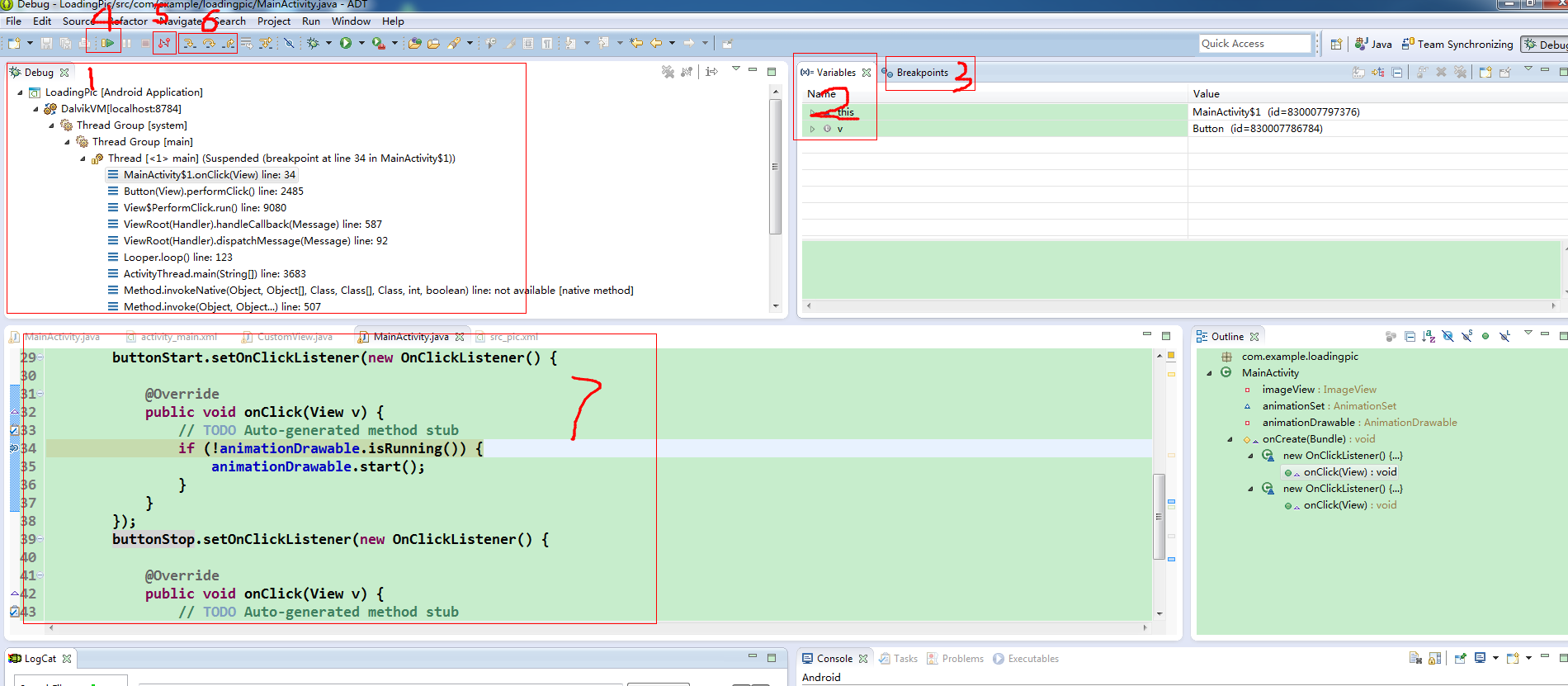
如上图运行代码后会进入debug模式,图中:
标注1表示:运行时的代码栈,第一行显示当前调试代码在哪一行,每行的下一行表示跳到此行的地方。
标注2表示:调试过程中的一些变量的值。同时也可以把鼠标移到标注7中变量上显示变量的值。
标注3表示:此时代码中断点的个数及位置信息等,单击右键可以remove,remove all等。
标注4表示:执行流程直接跳到下个断点处。
标注5表示:退出debug模式,正常执行程序。
标注6中:第1个图标表示跟踪跳入此行中的方法中,第2个便是按照顺序执行下一行,图标3跳出第1个图标进入的方法。
标注7表示:正在执行的代码,在调试的过程中可以把鼠标移到变量上跟踪变量的值。
其实断点调试没什么难的,知道这些基本够用了!

Android Eclipse调试模式 – 线程
非常感谢您提供任何信息/帮助!
解决方法
另外,考虑UI编程 – 显示线程通常是一个独立的线程,其他事件由非UI线程调用,因为UI线程上的长时间运行似乎会冻结整个应用程序.
编辑:
为了澄清,并非所有这些线程都被您强有力地调用.有些是由VM本身启动的,有些是由您可能正在使用的某些框架或库启动的,有些是由您启动的 – 其中通常所谓的“主要”主题是最突出的.
EDIT2:
您还可以 – 在任何时候 – 在Debug视图中暂停给定线程并检查其当前堆栈跟踪.这可能会为您提供有关所有这些线程正在做什么的线索.可能是,他们正在等待一个对象(一些游泳池调度员),或者在一个空的阻塞队列或类似的东西上进行轮询.
最好的祝福,H.
关于使用Eclipse调试Android inapp计费和eclipse调试安卓程序的介绍已经告一段落,感谢您的耐心阅读,如果想了解更多关于( OK—C程序 ) Eclipse C/C++ — CentOS 7 + android-ndk + eclipse-cpp-mars-R、1.2.1 使用Eclipse + ADT + SDK开发Android APP、Android eclipse 断点调试、Android Eclipse调试模式 – 线程的相关信息,请在本站寻找。
本文标签:





